Windows7が重いので高速化 - Datastore.edb削除 を見て [メール投稿]
Windows7が重いので高速化 - Datastore.edb削除
Automatic Updates(自動更新)サービスを停止します。
1. Windows の [スタート] メニューをクリックします。
2. [ファイル名を指定して実行] をクリックします。.
3. [名前] ボックスに「services.msc」と入力します。
4. [OK] をクリックします。
5. [Automatic Updates] (自動更新)サービスを右クリックします。
6. [停止] をクリックします。
DataStore フォルダの内容を削除します。
1. Windows の [スタート] メニューをクリックします。
2. [ファイル名を指定して実行] をクリックします。
3. [名前] ボックスに「%windir%\SoftwareDistribution」と入力します。
4. [OK] をクリックします。
5. DataStore フォルダを開きます。
6. DataStore フォルダのすべての内容を削除します。
(Datastore.edb と Logsフォルダの中身)
7. ウィンドウを閉じます。
Automatic Updates(自動更新)サービスを開始します。
1. Windows の [スタート] メニューをクリックします。
2. [ファイル名を指定して実行] をクリックします。
3. [名前] ボックスに「services.msc」と入力します。
4. [OK] をクリックします。
5. [Automatic Updates] (自動更新)サービスを右クリックします。
6. [開始] をクリックします。
低スペックな方のWindows XPマシンの反応が遅くなって、HDDへのアクセスが増えたようなのでデフラグしたら、分断化されてデフラグできないファイルがあった。
それがDataStore.edbで240MBくらいの巨大なファイルだった。
これをどうにかできないかとネットで調べたら、再構築すべしという情報が多かった。
で、私もこのページの情報を参考にしてDataStore.edbを削除した。
デフラグできないということは削除できないはずだが削除できたということはデフラグできなかったのは[Automatic Updates] (自動更新)が開始されていたからだろう。
停止した時にデフラグしても良かったかもしれないが、面倒なので削除した。
その後、再起動してからMicrosoft Updateを実行。
Webサイトに問題が生じたとかで、一度目は失敗。二度目は時間がかかったが無事終了。
その後にDataStore.edbのサイズを見たら121MBで、削除したのはあまり意味がなかったかもれしない。


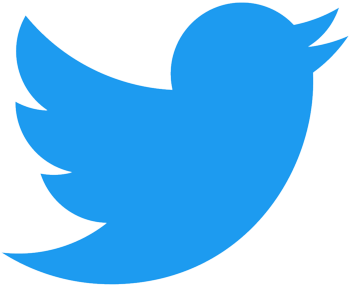





コメント 0